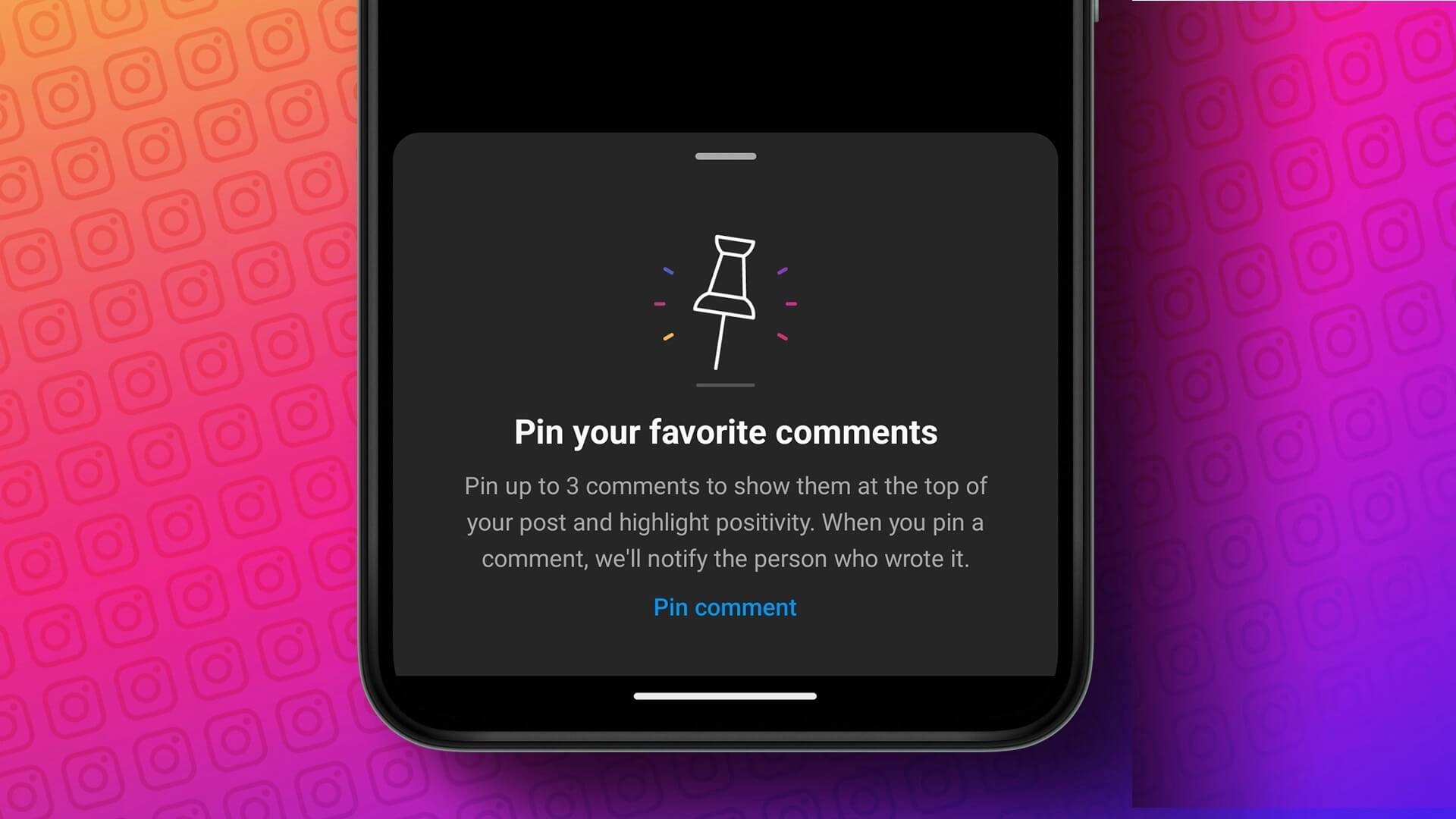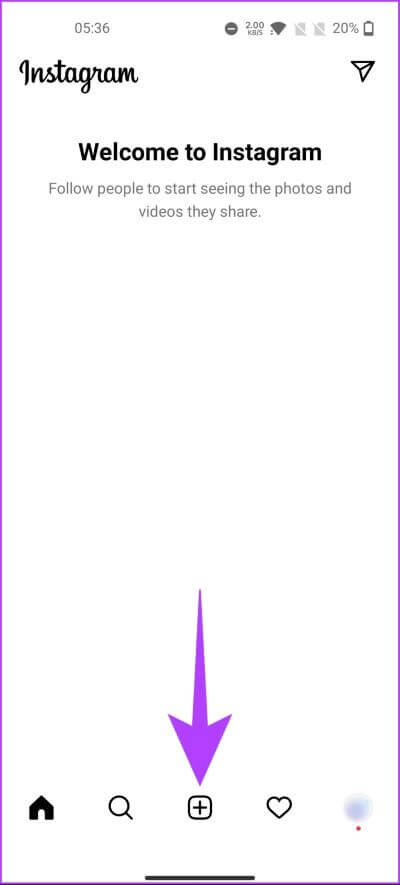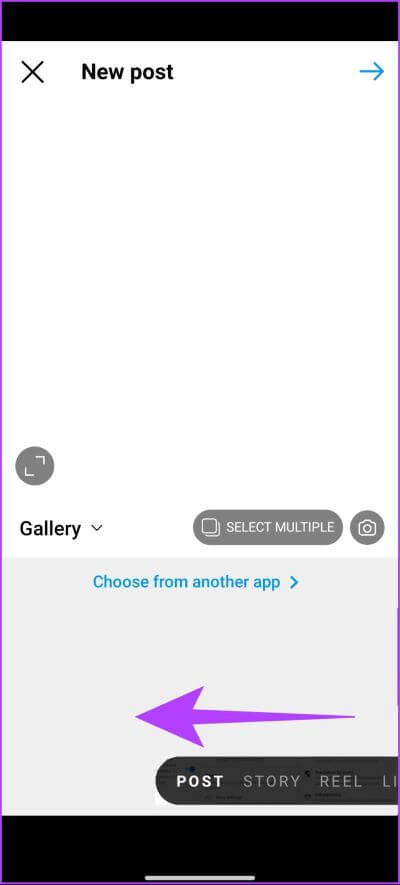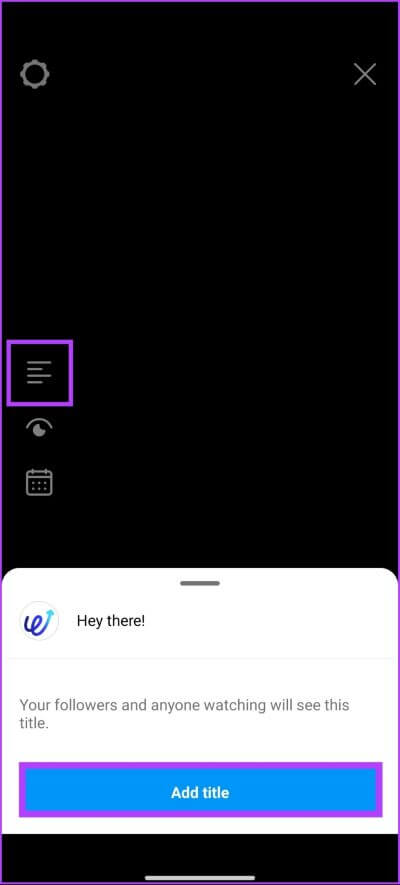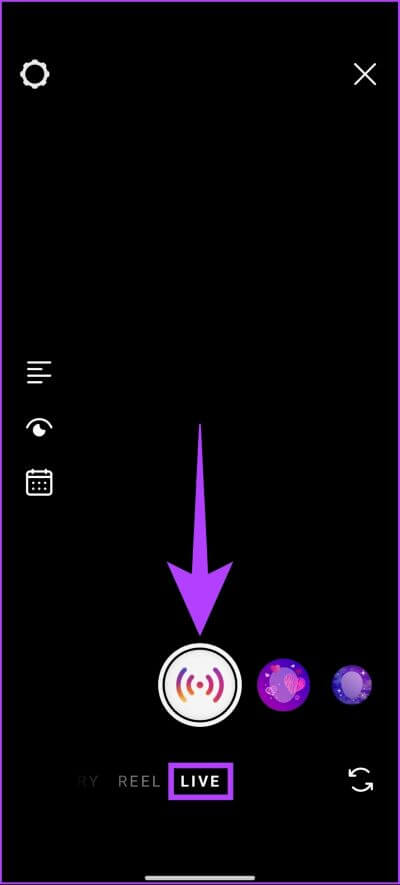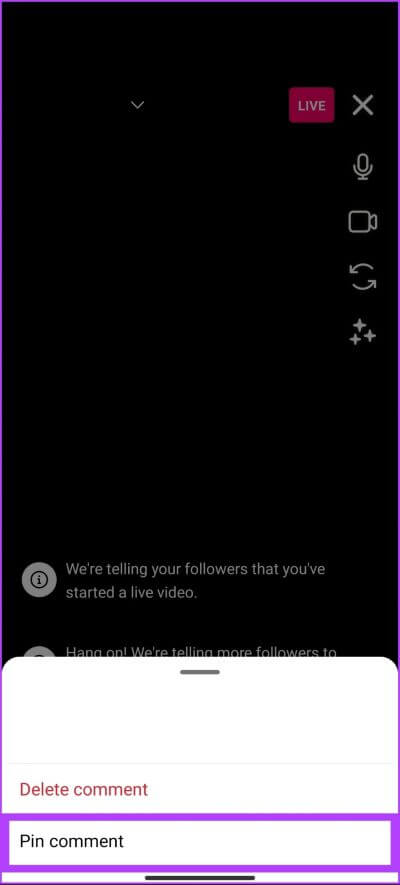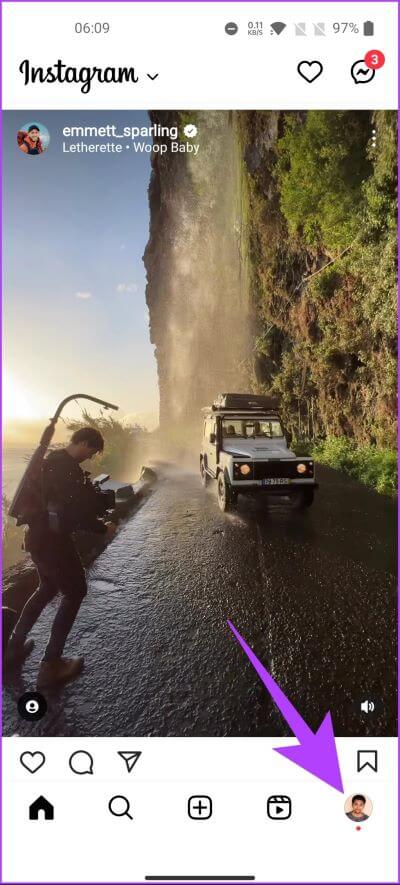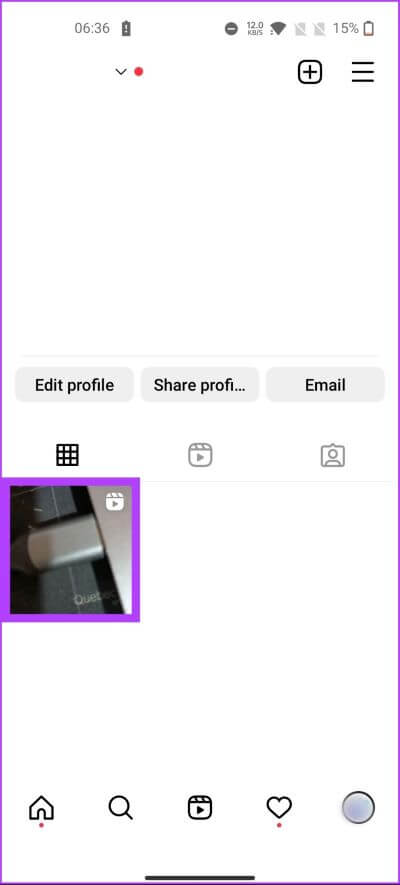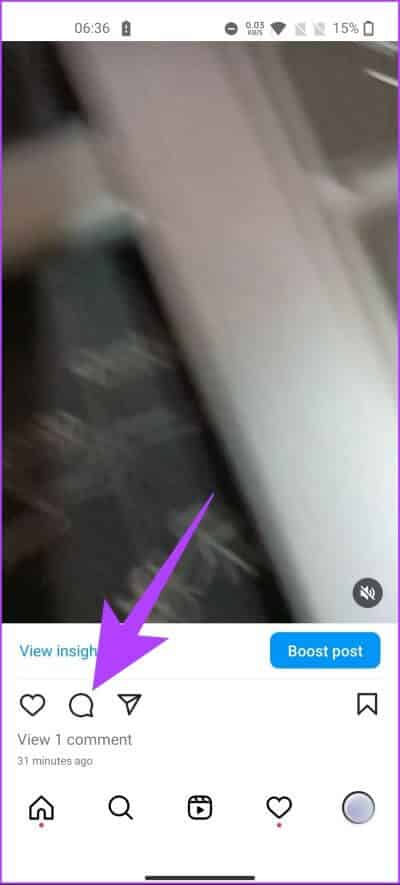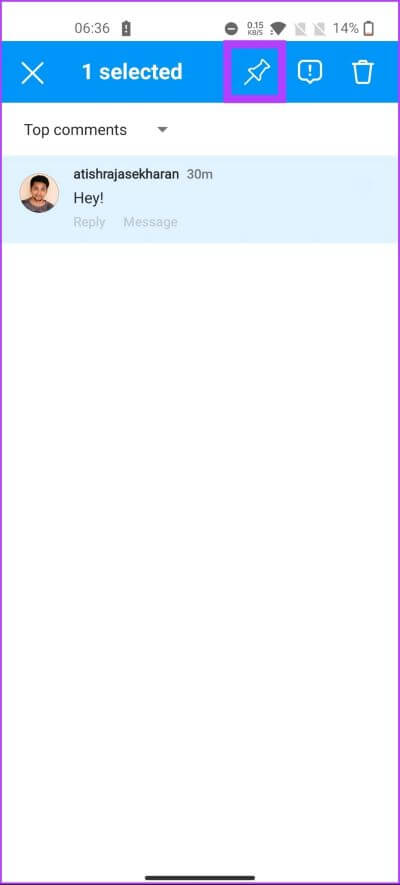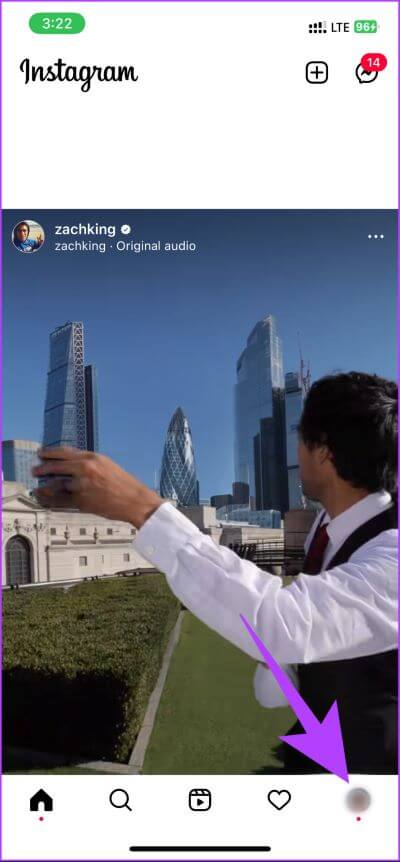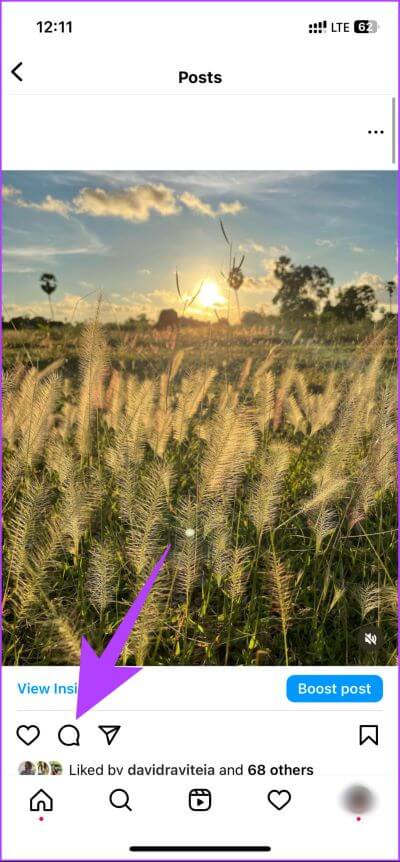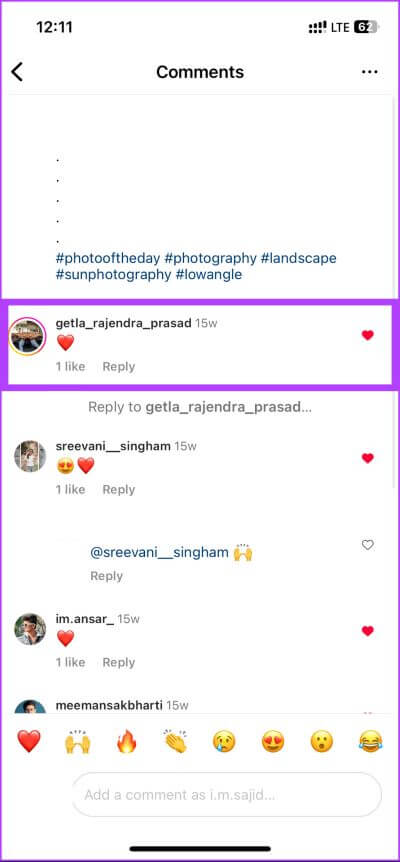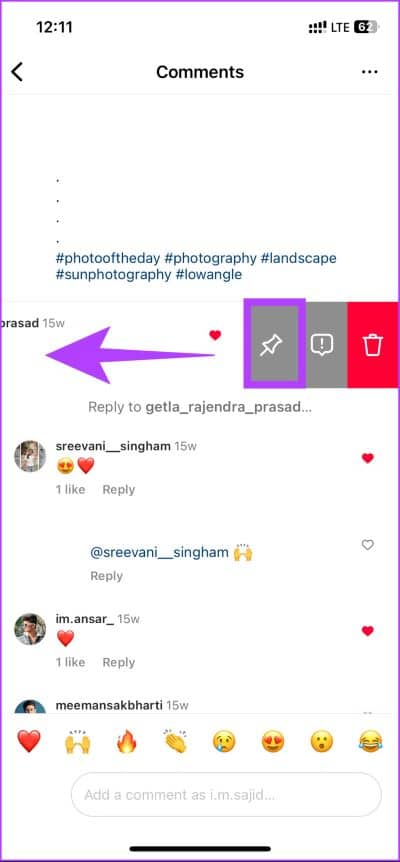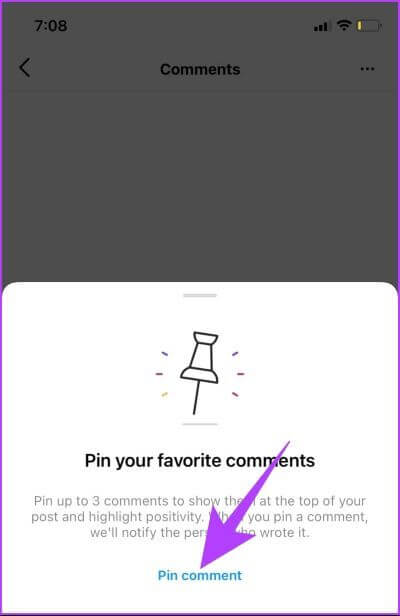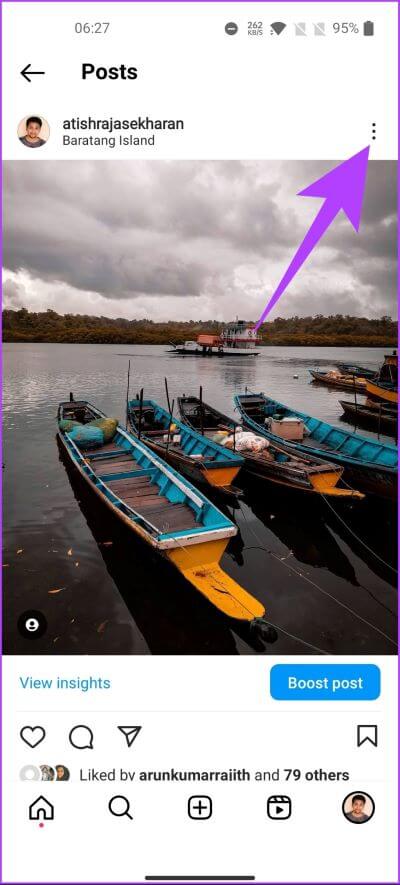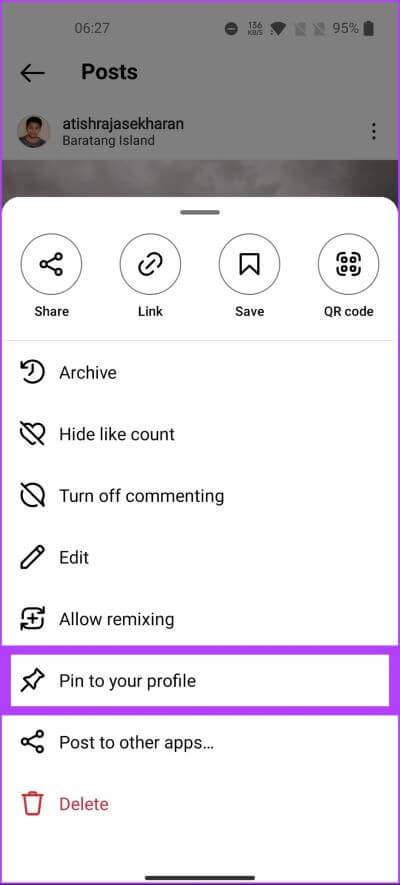Comment épingler des commentaires sur Instagram Live, Reels et Posts
Il est très probable que vous vous perdiez dans le fil de commentaires de vos publications Instagram si votre compte Instagram est très actif et engagé. Cependant, vous pouvez épingler des commentaires importants (que ce soit les vôtres ou ceux de vos abonnés) à votre publication pour les faire ressortir. Dans cet article, nous vous expliquerons comment épingler facilement des légendes sur Instagram.
Si vous épinglez un commentaire, il apparaîtra en haut de la section des commentaires pour que tout le monde puisse le voir et lui donner l'attention qu'il mérite. Que vous soyez un créateur de contenu cherchant à interagir avec vos abonnés, cette fonctionnalité est très pratique.
Notez que certaines des étapes mentionnées dans l'article peuvent différer selon votre région. Et vous ne pouvez épingler que 3 commentaires sur vos propres publications Instagram, pas sur celles de quelqu'un d'autre. Avec cela à l'écart, commençons avec l'article.
Comment épingler une légende en direct sur Instagram
Ces dernières années, Instagram a permis à ses utilisateurs d'épingler des commentaires sur Instagram Live. L'épinglage d'un commentaire met en évidence un commentaire spécifique fait par le téléspectateur ou l'hôte lors de la diffusion en direct.
Lorsque vous épinglez un commentaire, il reste en haut, même si de nouveaux commentaires sont ajoutés. Commençons par les étapes.
Remarque : la fonctionnalité Instagram Live n'est pas encore disponible sur PC ; Cependant, vous pouvez y accéder sur Android ou iOS. Les étapes sont les mêmes pour les deux. Cependant, pour des raisons de démonstration, nous allons avec Android.
Étape 1: Ouvrir une application Instagram Et cliquez sur le bouton Créer (+) En bas (en haut si vous utilisez un iPhone).
Étape 2: La galerie de votre téléphone s'affichera. Dans l'option du bas, balayez jusqu'à En ligne.
Étape 3: [Facultatif] Appuyez sur l'icône du titre à gauche pour ajouter un titre. Vous pouvez également sélectionner l'audience de diffusion en cliquant sur l'icône sous l'icône du titre.
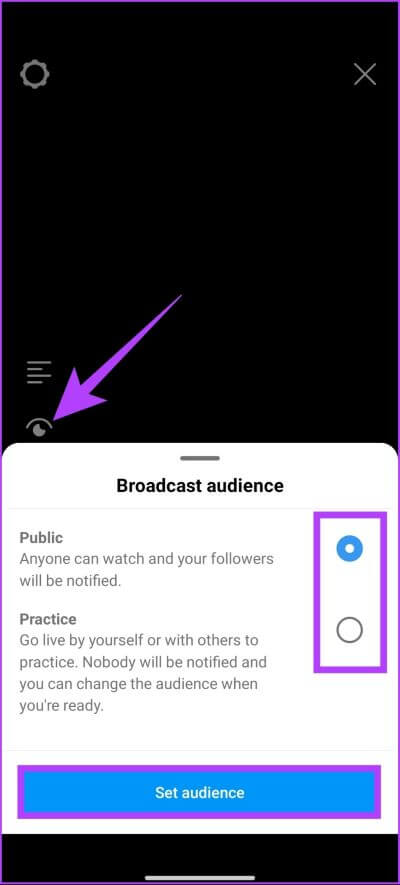
Étape 4: Enfin, cliquez sur le bouton En ligne Pour commencer Séance en direct.
Étape 5: Appui long sur commentaire que vous souhaitez installer, et à partir de l'option, sélectionnez Installer le commentaire.
Remarque : Vous pouvez également ajouter et épingler votre commentaire sur votre Instagram Live.
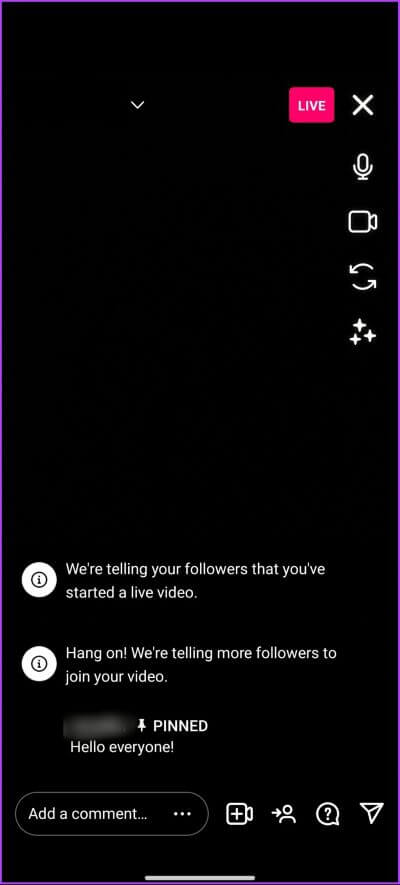
Là, vous avez réussi à épingler un commentaire sur votre Instagram Live. Si vous souhaitez supprimer le commentaire épinglé, suivez les mêmes étapes et sélectionnez Détacher le commentaire.
Comment épingler un commentaire sur Instagram Reels
C'est comme épingler un commentaire sur Instagram Reels Épinglez un commentaire sur Instagram Live. Une fois installé, le commentaire reste en haut de la section des commentaires, même si de nouveaux commentaires sont ajoutés.
Remarque : Les étapes sont les mêmes pour Android et iOS. Cependant, pour des raisons de démonstration, nous allons avec Android.
Étape 1: Ouvert Application Instagram Sur votre appareil Android et accédez à votre profil en cliquant sur la photo de profil dans le coin inférieur droit.
Étape 2: Sélectionner Fichier dans lequel vous souhaitez épingler le commentaire.
Remarque : si la bobine n'est pas visible, accédez à l'onglet Bobines et vérifiez-la.
Étape 3: Cliquez sur l'icône commentaire pour afficher les commentaires.
Étape 4: Cliquez sur Longtemps sans commentaire Il apparaîtra dans la barre d'outils en haut, cliquez sur Icône de punaise.
Remarque : Si vous utilisez iOS, faites glisser le commentaire depuis la droite au lieu d'appuyer longuement.
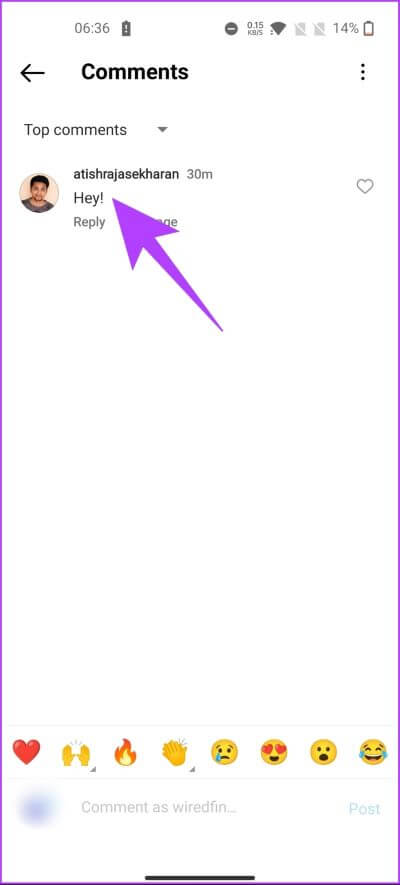
Vous voilà. Vous avez épinglé un commentaire sur vos bobines Instagram. Vous pouvez épingler 3 commentaires à la fois. Si vous souhaitez supprimer une installation, suivez les mêmes étapes et sélectionnez Désinstaller.
Comment épingler une légende à une publication Instagram
Épingler un commentaire à une publication sur Instagram le rend plus visible pour les autres utilisateurs qui consultent la publication. Cependant, commençons par les étapes.
Remarque : Vous ne pouvez épingler des commentaires que sur Android ou iOS. Les étapes sont à peu près les mêmes; Cependant, à des fins de démonstration, nous allons avec iOS.
Étape 1: Ouvrir une application Instagram Et cliquez Votre photo de profil Dans le coin inférieur droit.
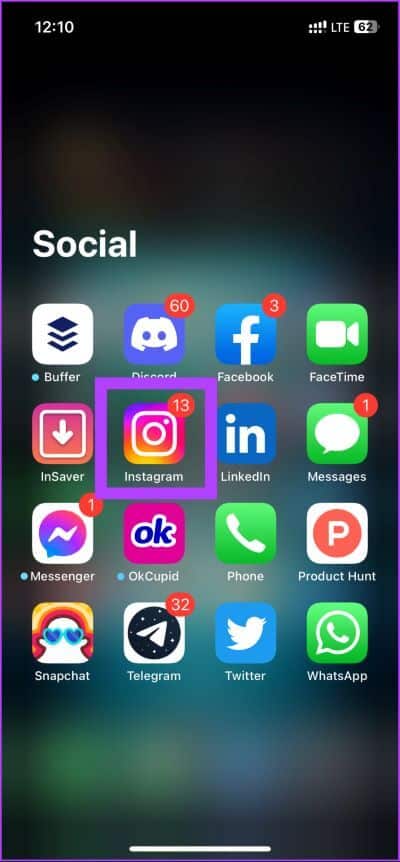
Étape 2: Sélectionner Publication Où vous voulez épingler un commentaire et appuyer sur un bouton commentaire.
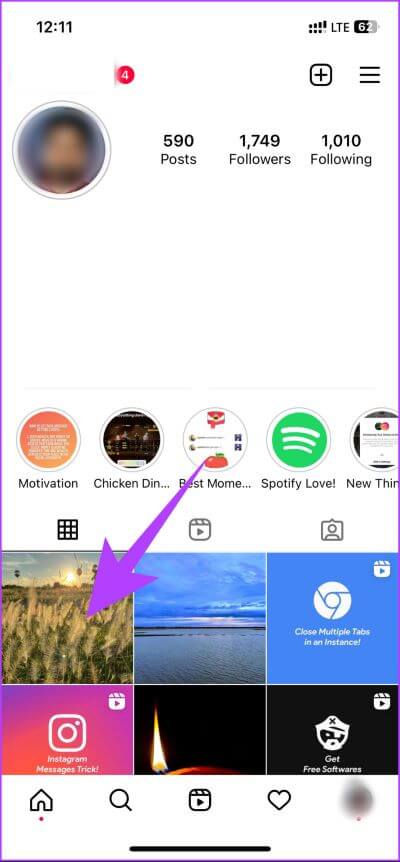
Étape 3: je cherche commentaire que vous souhaitez mettre en évidence en haut.
Étape 4: Balayez sur commentaire De la droite et sélectionnez le rhumg broche d'impression pour installer le poste.
Remarque : Si vous êtes sur Android, appuyez longuement sur le commentaire que vous souhaitez épingler et sélectionnez l'icône du pouce pour l'épingler.
Étape 5: Appuyez sur le bouton Commentaire d'installation Si Message Vérifier. Il apparaît généralement la première fois que vous commentez.
Vous voilà. Vous avez réussi à épingler un commentaire sur votre publication Instagram. Si vous souhaitez désépingler, vous pouvez appuyer longuement sur le commentaire jusqu'à ce que la barre d'outils apparaisse en haut et utiliser l'icône d'épingle de commentaire pour épingler le commentaire.
Bonus : comment épingler votre publication Instagram
Maintenant que vous savez comment épingler un commentaire, il serait idéal de comprendre comment épingler votre publication Instagram sur votre profil. Épingler une publication augmente l'engagement, en particulier lorsque quelqu'un vient sur votre compte pour des interactions en direct. Suivez les étapes suivantes.
Remarque : Les étapes sont les mêmes sur Android et iOS. Par souci de clarté, nous allons avec un appareil Android.
Étape 1: Ouvert Instagram Et appuyez sur votre photo de profil dans le coin inférieur droit.
Étape 2: Clique sur Publication Que vous voulez Installez-le Et cliquez sur trois points en haut à droite.
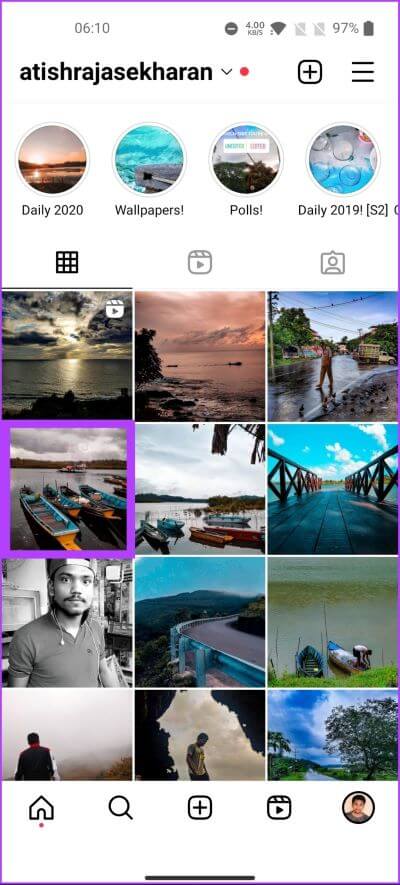
Étape 3: Appuyez sur Option "Épingler à votre profil" Pour épingler la publication à votre profil.
c'est tout. Vous avez épinglé avec succès le message spécifié sur votre profil. Si vous souhaitez désépingler le commentaire, suivez les étapes et cliquez sur Détacher la publication.
Questions et réponses sur l'épinglage d'un commentaire sur Instagram
. Tout le monde peut-il voir si un commentaire est épinglé ?
Dans la section Commentaires, les commentaires épinglés sont affichés en haut et sont visibles par tous les utilisateurs qui peuvent voir les commentaires. Ces commentaires mettent en évidence l'information importante ou pertinente pour tous les utilisateurs.
2. Les commentaires épinglés peuvent-ils être supprimés ?
Le propriétaire du compte ou l'administrateur désigné peut supprimer un commentaire épinglé sur Instagram. Le propriétaire du compte ou le modérateur désigné peut supprimer tous les commentaires sur une publication Instagram, y compris les commentaires épinglés.
Mettez votre commentaire en surbrillance
Avec la fonction Épingler un commentaire d'Instagram, vous pouvez afficher et mettre en évidence les commentaires pertinents sur vos publications simplement et directement. En suivant les étapes de cet article, vous pouvez épingler des commentaires en un rien de temps et améliorer votre jeu de commentaires Instagram. Alors, essayez-le et tirez le meilleur parti de votre expérience Instagram. Vous aimerez peut-être aussi lire comment Planifiez et diffusez gratuitement des publications Instagram via l'application mobile.